Головна »Microsoft Windows. Windows 7. Windows XP »Установка Windows 7 і XP на один комп'ютер. Створення завантажувального меню.
Отже, припустимо що після установки Windows 7, ми встановили XP другий операційною системою і сталося непоправне - Завантажувач XP переписав Windows 7. Але при цьому сама система залишилася в цілості й схоронності, на окремому розділі. (За умови що ви читали мої попередні статті і пішли моєю порадою встановити ОС на окремий розділ). Тоді все, що нам в такому випадку потрібно так це встановити завантажувальний меню і створити в ньому записи, при виборі яких буде завантажуватися та чи інша операційна система.
І звичайно, ми скористаємося дуже хорошою і корисною програмою, під назвою EasyBCD. Безкоштовну її версію можна скачати на сайті розробника. Вона хоч і має деякі обмеження в порівнянні з комерційною версією. Але тим не менш для наших цілей вона цілком підходить.
Отже, встановлюємо програму собі на комп'ютер і запускаємо її.
Мудровані тут нічого немає - інтерфейс доступний і зрозумілий.
Ось так вікно програми виглядає у мене:
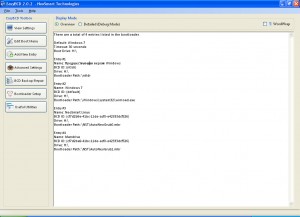
У вас звичайно це вікно при першому запуску буде виглядати інакше. Ну та це нічого, зараз ми пройдемося по всіх пунктах меню, щоб нам було більш-менш зрозуміло, з чим же ми все-таки маємо справу.
View Setting - воно ж, скрін вище. Тут власне можна просто подивитися налаштування нашого завантажувального меню. А то як воно буде вигледять, буде залежати від того, які налаштування ми пропишемо в наступних розділах, які ми розглянемо далі.
Увас ж швидше за все буде автоматом прописана ваша поточна операційна система.
Edit Boot Menu - приблизно так буде вигляедеть наш завантажувальний екран. Тут можемо змінювати сортування, видаляти непотрібні пункти меню і задати той пункт меню, який буде у нас вибиратися за замовчуванням. Також можна задати час, через яке буде проведений автоматично запис, якщо користувач нічого не буде натискати.
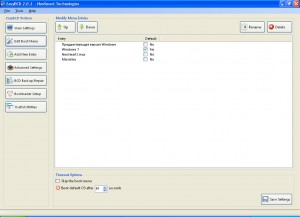
Add New Entry - то, що нам потрібно. Тут-то ми і пропишемо нашу зниклу операційну систему (в даному випадком це Windows 7) в меню завантаження. Що для цього необхідно зробити.
Перш за все ми будемо працювати з вкладкою Windows. Логічно адже. А так, за допомогою цієї програми можна прописати в завантажувач і Linux в якості другої, а може бути і третій ОС. Якщо кому буде цікаво, розповім як це можна зробити. Там є свої нюанси. Але в будь-якому випадку це виходить за рамки цієї статті. А зараз нас цікавить сімейство ОС Windows.
Зараз нас цікавить відновлення завантаження Windows 7. Стало бути в списку, що випадає вибираємо відповідний пункт.
В поле Name прописуємо той пункт меню, яким буде соотвествовать наша операційна система. В даному випадку це Windows 7. А в поле Disk відповідно вибираємо той диск, на якому вона знаходиться. Натискаємо Add Entry. Тим самим ми додали ще один пункт в меню нашого завантажувача.
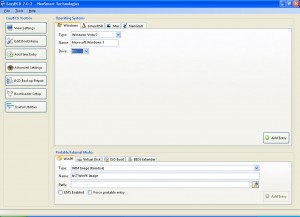
Тепер, коли ми зайдемо в розділ View Setting, ми побачимо там дві ОС, поточну і ту, яку ми тільки що прописали. За бажанням, переходимо в розділ Edit Boot Menu і виробляємо необхідні настройки вже там.
Все, на цьому наше завантажувальний меню налаштоване. Можна перезавантажувати комп'ютер і вибирати ту операційну систему, з якої ми маємо намір працювати.